
Biasanya, Windows 10 secara otomatis akan mengatur printer Anda digunakan paling baru untuk menjadi printer default Anda. Bagi sebagian orang, ini dapat mengganggu. Untungnya, Anda dapat menonaktifkan fitur ini dan mengelola printer default Anda secara manual . Begini caranya.
Cara Berhenti Windows 10 dari Mengubah otomatis Default Printer Anda
Pertama, buka "Pengaturan" dengan mengklik menu "Start" dan memilih ikon roda gigi di sebelah kiri. Atau Anda dapat menekan Windows + i pada keyboard Anda untuk membukanya dengan cepat.

Dalam Pengaturan, klik “Devices.”
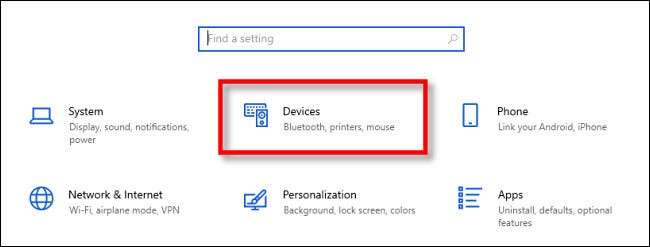
Dalam Devices, pilih “Printer & amp; Scanner”di menu sidebar.

Dalam “Printer & amp; Scanner”pengaturan, gulir ke bawah dan hapus centang pada kotak di samping‘Biarkan Windows mengelola printer default saya.’

Setelah itu, Anda mungkin ingin tinggal di Settings untuk manual mengubah printer default Anda -lihat petunjuk di bawah ini. Jika tidak, keluar “Settings,” dan perubahan yang baru saja dibuat akan segera berlaku.
TERKAIT: Bagaimana Mengelola Printer di Windows 10
Cara manual Ganti Default Printer Anda di Windows 10
Jika Windows Settings belum terbuka, membukanya dan menavigasi ke Perangkat & gt; Printer & amp; scanner.

Pertama, gulir ke bawah dan cari “Biarkan Windows mengelola saya printer default” pilihan (lihat bagian sebelumnya). Jika kotak di sampingnya diperiksa, hapus centang. Anda harus menonaktifkan fitur ini untuk mengelola printer default Anda secara manual.

Setelah itu, gulir ke atas pada halaman “Settings” yang sama dan menemukan daftar “Printer & amp; scanner”diinstal pada sistem Anda. Klik printer yang ingin membuat default Anda, kemudian klik “Kelola” tombol.
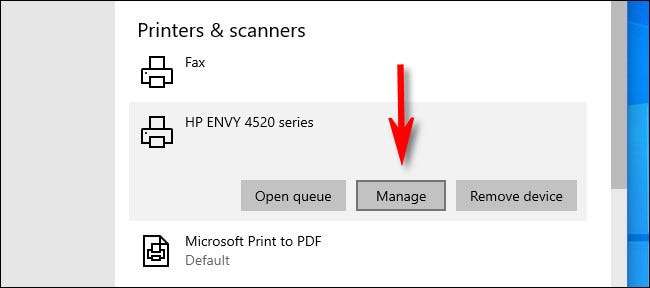
Ketika muncul halaman pengaturan printer individual, klik “Set as default” tombol.
(Jika Anda tidak melihat tombol ini, kembali ke halaman sebelumnya dan hapus centang “Biarkan Windows mengelola oleh printer default.”)
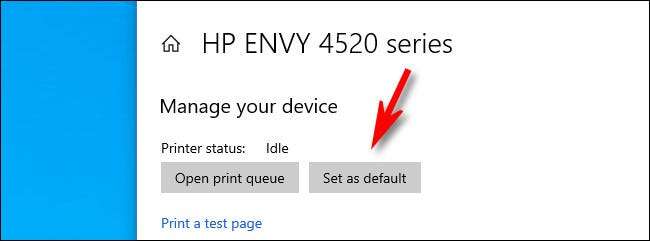
Setelah itu, printer yang dipilih akan ditetapkan sebagai printer default Anda. Pengaturan Keluar dan cetak sebanyak yang Anda inginkan. Hanya hati-hati untuk itu tinta mahal . Selamat cetak!
TERKAIT: Mengapa Apakah Tinta Printer Jadi Mahal?






